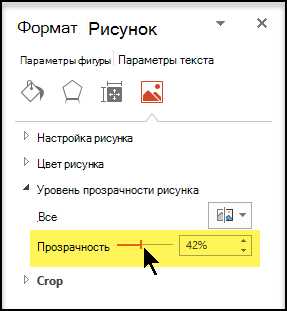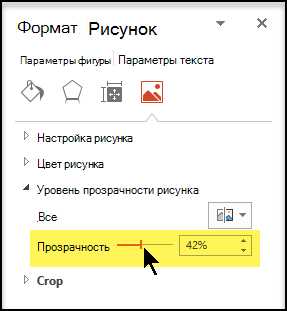
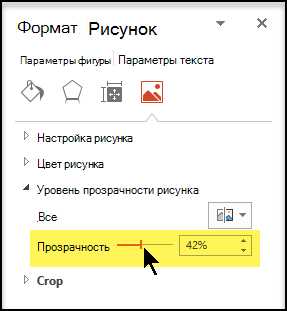
Microsoft Word — это один из самых популярных текстовых редакторов, который также позволяет работать с изображениями. Когда вы вставляете фотографии или иллюстрации в свой документ, вы можете внести изменения в их прозрачность, чтобы соответствовать вашим потребностям и создать уникальный дизайн.
Изменение прозрачности изображения в Microsoft Word может быть полезным, когда вам нужно вписать картинку в текст или создать эффект наложения цветного фона или текста на изображение. Этот процесс несложен и займет всего несколько шагов.
В этой статье мы рассмотрим, как изменить прозрачность изображения в Microsoft Word. Мы покажем вам, как сделать это с помощью инструментов форматирования изображений, и объясним, как это может помочь вам в создании профессиональных и привлекательных документов.
Как изменить прозрачность изображения в Microsoft Word
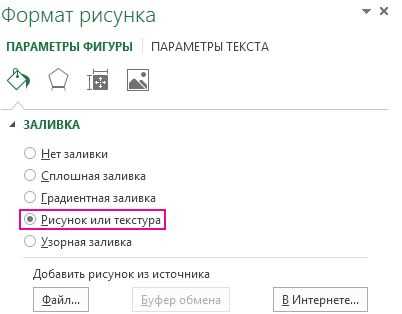
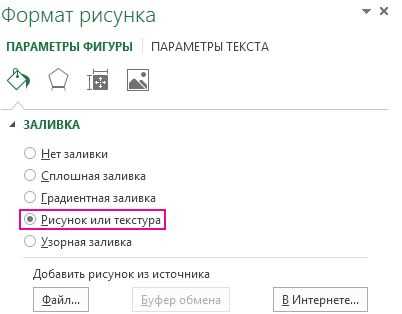
В Microsoft Word есть возможность изменять прозрачность изображений, что позволяет создавать эффекты на документах и презентациях. Чтобы изменить прозрачность изображения, следуйте данным инструкциям:
-
Вставьте изображение: Откройте документ в Microsoft Word, где вы хотите добавить изображение, и выберите место, где хотите разместить изображение. Затем нажмите на вкладку «Вставка» в верхней панели инструментов и выберите «Изображение». Выберите нужное изображение на вашем компьютере и нажмите «Вставить».
-
Выберите изображение: Щелкните правой кнопкой мыши на изображении в документе и выберите «Формат изображения» из контекстного меню. Откроется панель «Форматирование изображений» с различными опциями.
-
Настройте прозрачность: В панели «Форматирование изображений» выберите вкладку «Заливка» и найдите опцию «Прозрачность». С помощью ползунка или ввода нужного значения в процентах вы можете регулировать уровень прозрачности изображения. Предварительный просмотр изменений можно увидеть непосредственно в документе.
-
Примените изменения: Когда вы настроили прозрачность по вашему желанию, нажмите кнопку «ОК» в панели «Форматирование изображений». Изображение с настроенной прозрачностью будет сохранено в вашем документе.
Теперь вы можете сделать ваше изображение более прозрачным в Microsoft Word, что поможет создать интересные эффекты и подчеркнуть важные элементы в ваших документах и презентациях.
Как добавить изображение в Microsoft Word
Microsoft Word предоставляет возможность вставки изображений в документы для более наглядного представления информации или улучшения его визуальной презентации.
Вставка изображения в Microsoft Word происходит с использованием команды «Вставка», которая находится в верхней панели управления программы. После выбора этой команды откроется окно «Вставка изображения», где пользователю предоставляется выбор различных вариантов для вставки изображения в документ.
- Перетащить изображение с компьютера или другого источника и отпустить его на нужное место в документе.
- Выбрать изображение из файлового менеджера, используя команду «Обзор» и найти нужное изображение на компьютере.
- Вставить изображение из онлайн-ресурса, используя функцию «Вставить изображение из интернета». Пользователь должен ввести URL-адрес изображения или воспользоваться поиском изображений прямо в окне программы.
- Добавить изображение из клипартов, предоставляемых Microsoft Word. Программа предлагает широкий выбор стандартных изображений для использования в документе.
После выбора и вставки изображения, пользователь может настроить его размер, положение и другие параметры, используя инструменты форматирования, доступные в программе. Также, можно добавить подпись к изображению, применить эффекты, изменить прозрачность или кадрировать изображение, чтобы оно лучше сочеталось с текстом и другими элементами документа.
Вставка изображений в Microsoft Word позволяет создавать более привлекательные и информативные документы, которые легко читать и понимать.
Избегай общих понятий: выбирай изображение с конкретным объектом
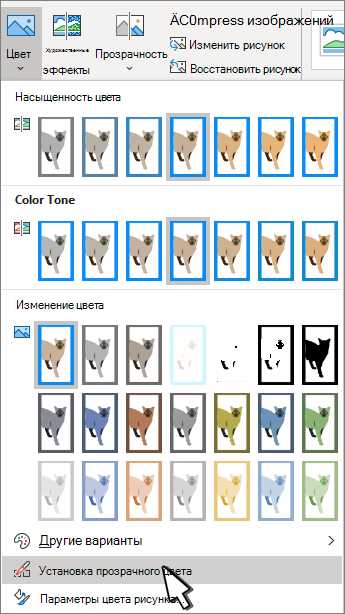
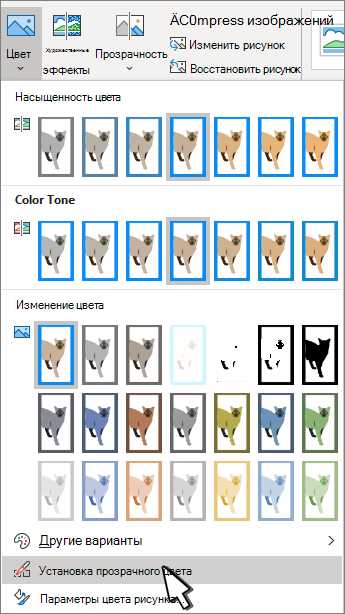
Чтобы изменить прозрачность изображения в Microsoft Word, необходимо сначала выбрать подходящее изображение. Однако, выбор изображения с конкретным объектом может быть сложным, особенно если нужно изменить прозрачность только определенной части изображения.
При выборе изображения следует избегать общих понятий и стремиться к более конкретным объектам. Например, если вы хотите изменить прозрачность фона изображения, вам лучше выбрать изображение с ярко выраженным фоном, чтобы процесс изменения прозрачности был более точным.
Другим примером может быть выбор изображения с конкретным объектом, например, цветком. Если вы хотите изменить прозрачность только цветка, то выберите изображение, где цветок занимает большую часть кадра и выделяется на фоне. Это позволит легче справиться с изменением прозрачности только для этого конкретного объекта.
Выбор конкретного изображения поможет вам лучше контролировать и изменять прозрачность в Microsoft Word, что позволит вам достичь более профессионального и точного результат.
Как изменить степень прозрачности изображения в Microsoft Word [редактирование изображения]
Microsoft Word предоставляет инструменты, с помощью которых можно легко изменить степень прозрачности изображения. Это может быть полезно, например, при создании презентаций или документов, где требуется добавить некоторую эстетику или сделать изображение менее заметным. Вот несколько шагов, как можно выполнить эту задачу с помощью Microsoft Word.
1. Вставьте изображение в документ Word, выбрав вкладку «Вставка» и нажав на кнопку «Изображение».
2. Выделите изображение, щелкнув на нем один раз.
3. Перейдите на вкладку «Формат» в верхней части рабочей области и найдите раздел «Коррекция изображения».
4. Щелкните на кнопке «Коррекция изображения», чтобы открыть панель с настройками для изображения.
5. В панели настройки найдите ползунок «Прозрачность» и переместите его влево или вправо, чтобы изменить степень прозрачности изображения.
6. По мере перемещения ползунка, вы сможете увидеть, как прозрачность изображения меняется в реальном времени.
7. Когда достигнется желаемая степень прозрачности, закройте панель настроек и сохраните изменения в документе Word.
Теперь, с помощью этих простых шагов, вы можете легко изменить степень прозрачности изображения в Microsoft Word и адаптировать его под свои потребности при создании документов и презентаций.
Как изменить прозрачность изображения с помощью иллюстратора Microsoft Word
Когда вам нужно изменить прозрачность изображения в Microsoft Word, вы можете использовать мощные функции иллюстратора, чтобы достичь желаемого эффекта. Прозрачность изображения позволяет создавать сложные композиции и эффекты на странице документа.
Вот пошаговая инструкция, как изменить прозрачность изображения с помощью иллюстратора:
- Откройте Microsoft Word и выберите необходимый документ, в котором вы хотите изменить прозрачность изображения.
- Перейдите к разделу «Вставка» в верхнем меню и выберите «Изображение» из доступных опций.
- Выберите нужное изображение из файловой системы и нажмите кнопку «Вставить».
- Когда изображение появится на странице, выделите его, щелкнув на нем.
- В верхнем меню выберите опцию «Формат» и найдите раздел «Обтекание текстом».
- В выпадающем меню выберите «Обтекание по контуру», чтобы иметь возможность редактировать прозрачность изображения.
- Вернитесь к разделу «Формат» и еще раз выберите его. Найдите опцию «Корректировка изображения».
- В появившемся диалоговом окне установите требуемый уровень прозрачности, перемещая ползунок или вводя его численное значение.
- После того, как вы установили желаемую прозрачность, нажмите кнопку «ОК» и сохраните документ.
Теперь вы знаете, как изменить прозрачность изображения в Microsoft Word, используя функции иллюстратора. Это отличный способ создавать уникальные и эффектные макеты и презентации.
Способы сохранения измененного изображения с прозрачностью
Когда редактируете изображение в Microsoft Word и изменяете его прозрачность, возникает вопрос о сохранении изменений с сохранением прозрачного фона. Существуют несколько способов сохранения измененного изображения с прозрачностью, в зависимости от ваших потребностей и настроек программы.
1. Сохранение в формате PNG:
Формат PNG поддерживает прозрачность, поэтому при сохранении изображения в этом формате, информация о прозрачности будет сохранена. Для сохранения изображения с прозрачным фоном в формате PNG в Microsoft Word, выделите изображение, нажмите правую кнопку мыши и выберите «Сохранить как изображение». В открывшемся окне выберите формат PNG и сохраните изображение.
2. Сохранение с использованием снимка экрана:
Если вы хотите сохранить измененное изображение с прозрачностью, но Microsoft Word не поддерживает сохранение в формате PNG, вы можете использовать снимок экрана. Откройте программу, в которой вы открывали изображение (например, Paint или другой редактор изображений), настройте прозрачность на желаемый уровень и сделайте снимок экрана. Затем сохраните этот снимок экрана в формате PNG или другом формате, который поддерживает прозрачность.
3. Использование специализированного программного обеспечения:
Если вы нуждаетесь в более продвинутых функциях редактирования и сохранения изображений с прозрачностью, вы можете воспользоваться специализированным программным обеспечением. Существуют различные программы для редактирования изображений, такие как Adobe Photoshop или GIMP, которые позволяют сохранять изображения с прозрачностью и предоставляют более широкий набор инструментов для редактирования и настройки прозрачности.
Выберите наиболее подходящий для вас способ сохранения измененного изображения с прозрачностью, и продолжайте работу с вашими проектами в Microsoft Word.
Вопрос-ответ:
Как сохранить измененное изображение с прозрачностью?
Чтобы сохранить изображение с прозрачностью, вам понадобится использовать формат файла, который поддерживает альфа-канал, такой как PNG (Portable Network Graphics) или GIF (Graphics Interchange Format). Когда вы изменяете изображение и добавляете прозрачность, убедитесь, что у вас есть программа или редактор, который поддерживает сохранение в одном из этих форматов. При сохранении выберите формат файла PNG или GIF и убедитесь, что установлена опция сохранения альфа-канала или прозрачности. После этого вы сможете сохранить измененное изображение с прозрачностью.
Какой формат файла поддерживает прозрачность изображения?
Форматы файлов, которые поддерживают прозрачность изображения, включают в себя PNG (Portable Network Graphics), GIF (Graphics Interchange Format) и TIFF (Tagged Image File Format). Все эти форматы поддерживают альфа-канал, который используется для определения прозрачности пикселей. При сохранении изображения с прозрачностью убедитесь, что вы выбираете один из этих форматов.
Как сохранить изображение с прозрачностью в формате PNG?
Чтобы сохранить изображение с прозрачностью в формате PNG, вам понадобится использовать программу или редактор, который поддерживает сохранение в этом формате. Откройте ваше измененное изображение в этом программном обеспечении, затем выберите опцию сохранения или экспорта. В окне сохранения выберите формат файла PNG и убедитесь, что установлена опция сохранения альфа-канала или прозрачности. После этого вы сможете сохранить изображение с прозрачностью в формате PNG.
Как сохранить изображение с прозрачностью в формате GIF?
Сохранение изображения с прозрачностью в формате GIF происходит похожим образом на сохранение в формате PNG. Вам понадобится программное обеспечение или редактор, который поддерживает сохранение в формате GIF. Откройте измененное изображение в этом редакторе, затем выберите опцию сохранения или экспорта. В окне сохранения выберите формат файла GIF и убедитесь, что установлена опция сохранения альфа-канала или прозрачности. После этого вы сможете сохранить изображение с прозрачностью в формате GIF.
Как сохранить измененное изображение с прозрачностью?
Для сохранения измененного изображения с прозрачностью, вам понадобится использовать формат файла, который поддерживает прозрачность, такой как PNG. В большинстве графических редакторов, таких как Adobe Photoshop, GIMP и Paint.NET, есть возможность сохранять изображения в формате PNG с прозрачностью. При сохранении изображения в этом формате, прозрачные пиксели будут сохранены как прозрачные, а не как белые или любой другой цвет. Таким образом, вы сможете сохранить прозрачность вашего изображения и использовать его на других сайтах, документах или проектах.
Как сохранить изображение с прозрачным фоном?
Для сохранения изображения с прозрачным фоном, необходимо использовать формат, который поддерживает прозрачность, например PNG. В большинстве графических редакторов, таких как Adobe Photoshop, GIMP и Paint.NET, есть возможность сохранять изображения с прозрачным фоном в формате PNG. При сохранении изображения в этом формате, фон будет сохранен как прозрачный, что позволит вам использовать изображение с прозрачностью в различных проектах, включая веб-дизайн, графику и иллюстрации.